Hur du använder Paperturns tillgänglighetsfunktioner
Användare med funktionshinder har sin egen unika flipbook-visare, samt även tillgänglighetsverktyg så att de direkt kan anpassa flipbookens gränssnitt, utformning och läsbarhet så att den passar deras individuella behov och/eller funtkionshinder.
*VIKTIGT: För att en flipbook ska kunna visas och läsas korrekt i vår tillgänglighetsvisare, se till att den PDF-fil du laddar upp till Paperturn följer våra riktlinjer för PDF-tillgänglighet. Om din PDF-fil inte följer dessa riktlinjer kan vissa bilder, sidor och stycken förvrängas, kanske inte visas eller läsas fel av en skärmläsare.
Hur du kommer åt den tillgängliga flipbook-visaren
Öppna din flipbook i flipbook-visaren och klicka på alternativet ”Tillgänglighet” högst upp i menyn.

När du har klickat på tillgänglighets-knappen är du officiellt i den tillgängliga flipbook-visaren. Vår tillgängliga flipbook-visare drivs av en artificiell intelligens i bakgrunden som justerar din flipbook och optimerar den för skärmläsare och tangentbordsnavigering. Den analyserar delarna uppifrån och ner och tillhandahåller meningsfull data med hjälp av ARIA-attribut.
Hur du använder tillgänglighetsverktyget för dina flipbooks
I den tillgängliga flipbook-visaren, klicka på rullstolsikonen längst ner till vänster på skärmen. När du klickar på ikonen öppnas tillgänglighetsverktyget och du kan välja vilka inställningar du vill ha.

Tillgänglighetsverktyget har både färdiggjorda handikapprofiler och möjlighet att anpassa inställningar för att göra användningen enkel och optimera användarupplevelsen.

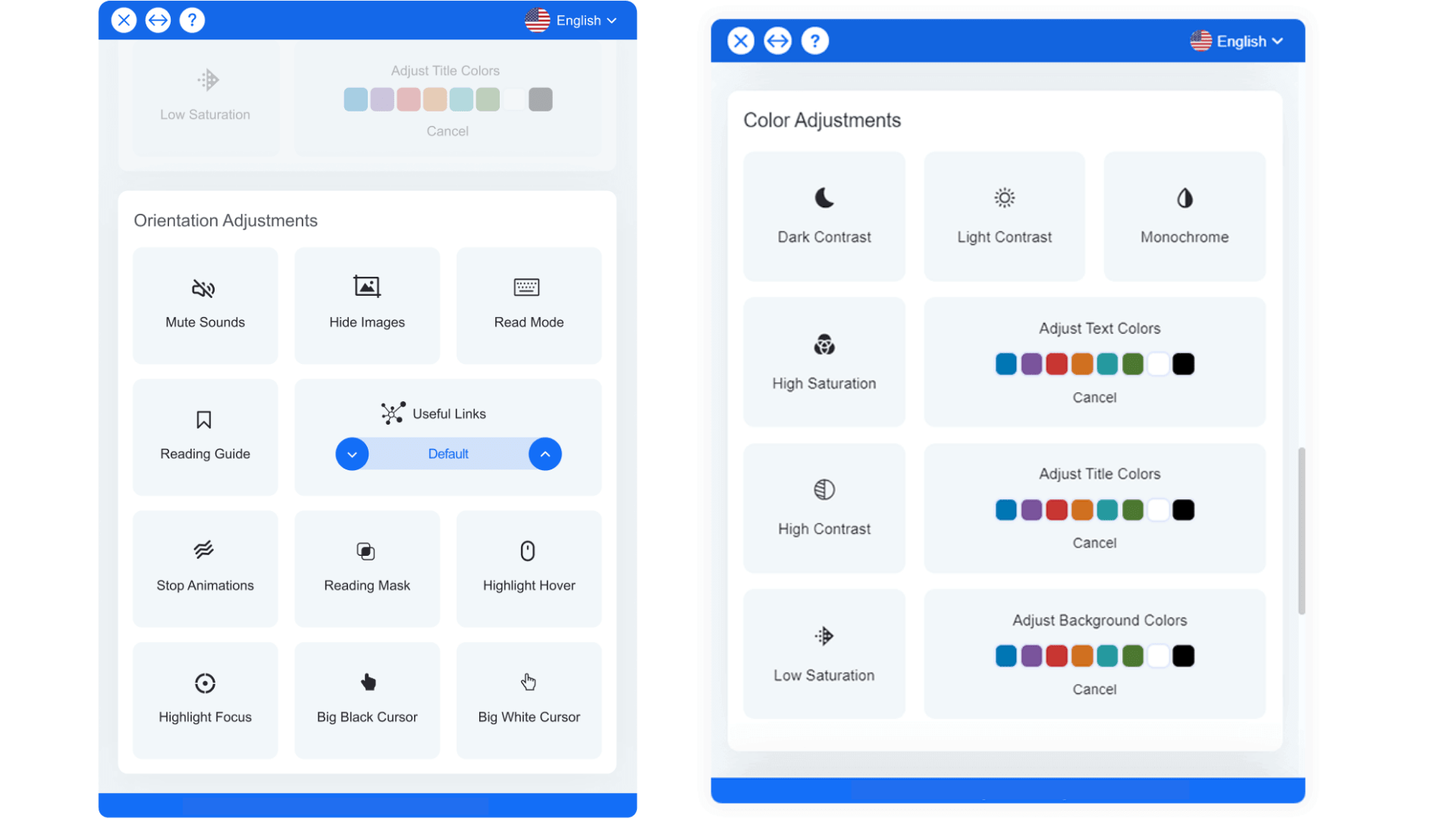
För att återgå till den vanliga flipbook-visaren, klicka bara åter igen på “tillgänglighets”-alternativet i menyn högst upp.
För att läsa mer om Paperturns åtagande om tillgänglighet, läs vår tillgänglighetsförklaring och VPAT. Vi har också ställt samman en guide till hur du skapar en tillgänglig PDF-fil.
Och slutligen, för en mer interaktiv vägledning kan du klicka på bilden här nedan för att läsa igenom vår webbtillgänglighets-guide:
*Obs: Endast flipbooks som laddats upp eller skrivits över efter 1 januari 2021 utan CNAMEs har åtkomst till tillgänglighetsvisaren och tillgänglighetsverktyget. Om du inte ser "Tillgänglighets"-alternativet i din visare, då behöver du bara skriva över din flipbook för att tillgänglighetsvisaren ska visas. Om du har ett CNAME och vill aktivera tillgänglighetsvisaren, kontakta då vår kundsupport.
Skapa din flipbook nu - inga åtaganden
SKAPA MIN GRATIS FLIPBOOK
cancel
